Como corrigir o erro “Um iPhone foi detectado, mas não pôde ser identificado” no iTunes

Quando o seu dispositivo iPhone ou iOS tem uma conexão escamosa com o Windows, é mais do que um pouco pouco frustrante. Com um pouco de solução de problemas, no entanto, você pode banir o erro detectado, mas não identificado de uma vez por todas.
Não apenas vários leitores foram escritos para pedir ajuda sobre o “Um iPhone foi detectado, mas não pôde ser identificado Erro, é uma questão que nós mesmos sofremos. Tentamos uma ampla variedade de soluções, mas encontramos todas menos uma delas faltando. Usar um cabo USB diferente não corrigiu nada, trocar de porta USB não corrigiu nada e atualizar ou reinstalar componentes individuais da experiência Apple / Windows (como drivers individuais) não fez nada. Você pode testá-los, mas há apenas uma coisa que funcionou para nós.
RELATED: Conheça esses atalhos para contornar o Painel de Controle do Windows
Nós desinstalamos o iTunes e todos os aplicativos auxiliares relacionados em uma ordem específica. depois os reinstalou de novo e consertou tudo. Sim, é um pouco longo e chato, mas às vezes você tem que morder a bala e começar do zero.
Primeiro as coisas, baixe a mais nova edição do iTunes para Windows aqui - vamos precisar daqui a pouco. > Em segundo lugar, vá para o menu “Desinstalar ou alterar um programa” no Windows localizado em Painel de Controle> Programas> Programas e Recursos (ou você pode simplesmente clicar em Windows + R e digitar “appwiz.cpl”, um atalho do Painel de Controle, na caixa de diálogo de execução.
Localize a entrada para "iTunes" primeiro, clique com o botão direito do mouse sobre ela e desinstale-a.
Depois de desinstalar o iTunes primeiro, desinstale as seguintes entradas, na ordem apresentada:
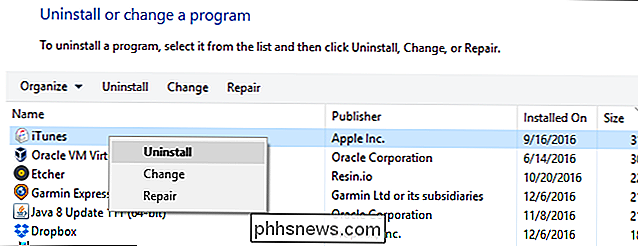
Atualização de Software
- Suporte ao Apple Mobile Device
- Bonjour
- Suporte ao Aplicativo da Apple
- Depois de ter removido o iTunes e todos os aplicativos auxiliares, reinicie o computador.Depois de reiniciar o computador, inicie o instalador do iTunes que você baixou um momento O instalador não apenas reinstalará o iTunes, mas todos os aplicativos nós acabamos de remover. Reinicie o computador mais uma vez para garantir que tudo fique bem ao mesmo tempo e conecte o seu dispositivo iOS ao seu PC através do cabo USB - uma experiência sem problemas, agora com os dedos cruzados.

Como restaurar o BIOS original e o software do Chromebook Se você o apagou
Se você violou seu Chromebook - para instalar o Windows no seu Chromebook, por exemplo - você pode ter substituído seu BIOS com uma opção de terceiros. Veja como reverter todas as suas alterações e transformar o Windows ou o Linux em um Chromebook. Se você não alterou muito o seu Chromebook, pode redefinir a configuração padrão de fábrica.
Como ocultar ícones na barra de status do Android
A barra de status do Android pode ser muito rápida, especialmente se você estiver usando uma versão não-armazenada do Android (como em celulares Samsung ou LG) . Felizmente, com as ferramentas certas, você pode limpar essa área sem perder nenhuma funcionalidade. Vamos definir “Barra de status” Primeiras coisas primeiro.



